คู่มือการใช้งาน iBSG 3.5 ฉบับสมบูรณ์
ในคู่มือนี้จะกล่าวถึงการใช้งานในส่วนของ Administrator management page
ซึ่งเมื่อทำการติดตั้ง software เสร็จแล้ว ให้ทำการค้นหาช่อง LAN ที่จ่าย IP DHCP เพื่อใช้ช่องทางนั้นเข้าไปทำการตั้งค่าและให้บริการแก่ผู้ใช้งานในระบบ
ในกรณีของ iBSG The Box (Hardware appliance) ให้ทำการต่อสาย LAN จากช่อง LAN (สีเหลือง) ได้ทันที
ค่า IP เริ่มต้นที่เครื่องลูกข่ายจะได้รับจากระบบ iBSG คือ
IP Address : 192.168.2.xxx
Subnet mask : 255.255.255.0
Gateway : 192.168.2.254
และสามารถเข้าถึงหน้า Administrator ผ่านทาง WAN โดยใช้ Public IP / DDNS หรือ iBSG member ได้เช่นกัน
Domain name เริ่มต้นของ iBSG คือ
http://192.168.2.254/manage
จะเข้าสู่หน้า Log-in ของผู้ดูแลระบบ
User/Password คือ admin/admin123
จะเข้าสู่หน้า Status>Overview ของระบบ
โดยในหัวข้อ Status จะมีหัวข้อย่อยดังนี้
User แสดงรายชื่อ User ที่ทำการ Log-in เข้าใช้งานในระบบในเวลาปัจจุบัน โดยสามารถทำการลบผู้ใช้ได้แบบชั่วคราว
PMS แสดงสถานะการใช้งานร่วมกับระบบ PMS ที่โรงแรมหรือผู้ให้บริการห้องเช่าใช้งานอยู่ โดยการตั้งค่าจะอยู่ในห้วข้อ Manage>API
Device แสดงสถานะอุปกรณ์ Network ที่เชื่อมต่อกับ iBSG โดยการตั้งค่าจะอยู่ในห้วข้อ Monitoring
Utilization แสดงสถานะของระบบ เช่น CPU load, Memory usage, DHCP leases, LAN, WAN, Session usage, Interface error statistic
Log แสดง log ของระบบ ผู้ใช้งาน โดยจะแสดงผลเพียง IP ของผู้ใช้งานและ Website ไม่ได้แสดงชื่อของ website ซึ่งสามารถ export session log ออกมาให้กับเจ้าหน้าที่รัฐได้ หากมีการร้องขอ
การใช้งานในหัวข้อต่างๆ มีดังนี้
การตั้งค่า Policy และการเพิ่ม Account
การตั้งค่า Network เพื่อให้ iBSG ทำการเชื่อมต่อ Internet
การตั้งค่าการตรวจสอบสถานะอุปกรณ์ Network
การตั้งค่าและแก้ไขหน้า Log-in portal
การตั้งค่าให้อุปกรณ์สามารถผ่านระบบได้โดยไม่ต้อง log-in (Passthrough)
การตั้งค่าให้สามารถเข้าถึง Domain ภายนอกได้โดยไม่ต้อง log-in (Walled garden)
การตั้งระดับการเข้าถึงระบบ (Privileges) ของ admin ระดับต่างๆ
การตั้งค่าต่างๆ ในระบบ (System) เช่น
การ backup/restore configuration
การตั้งค่า Firewall เช่น การ block bit / P2P
การวิเคราะห์ปัญหาของผู้ใช้งานระบบ
หัวข้อ Report>Usage>Summary
แสดงชื่อผู้ใช้งาน เวลาเข้า-ออกระบบ ปริมาณข้อมูลที่ใช้ผ่านระบบ
หัวข้อ Report>Usage>Detail
แสดงรายละเอียดของผู้ใช้งาน เวลาเข้า-ออกระบบ IP ที่ได้ไป MAC Address ของอุปกรณ์ของผู้ใช้งาน เหตุผลที่ออกจากระบบ
Terminate cause เหตุผลที่ออกจากระบบ เพื่อใช้อ้างอิงว่าผู้ใช้งานออกหรือหลุดจากการเชื่อมต่อด้วยเหตุใด
user-request ผู้ใช้งานทำการ Logout ออกจากระบบเอง (โดยการพิมพ์ http://logout. ใน browser)
nas-request ใช้งานจนหมดเวลาที่กำหนดไว้ตาม Policy / Session timeout(หากมีการตั้งไว้) / มีการ Log-in ซ้อนใน User เดียวกัน(กรณี prepaid policy หรือไม่ได้ตั้ง Maximum login ไว้มากกว่า 1 ใน postpaid policy)
nas-reboot มีการสั่งให้ระบบ Reboot จึงทำให้ผู้ใช้งานขณะนั้นหลุดทั้งหมด
idle-timedout ไม่มีการใช้งานใดๆ จนครบกำหนด idle timeout (ค่าเบื้องต้นคือ 15 นาที)
admin-reset ผู้ดูแลระบบทำการลบผู้ใช้งานออกในหัวข้อ Status>User
หัวข้อ Manage>Policy
Identity หากตั้งเป็น Required ผู้ใช้งานจะต้องทำการกรอกรายละเอียดส่วนตัวเมื่อทำการ log-in account นั้นครั้งแรก
การตั้งค่า Policy เพื่อกำหนดเวลา ความเร็วในการใช้งานของผู้ใช้ระบบ มี 2 รูปแบบดังนี้
1. Prepaid
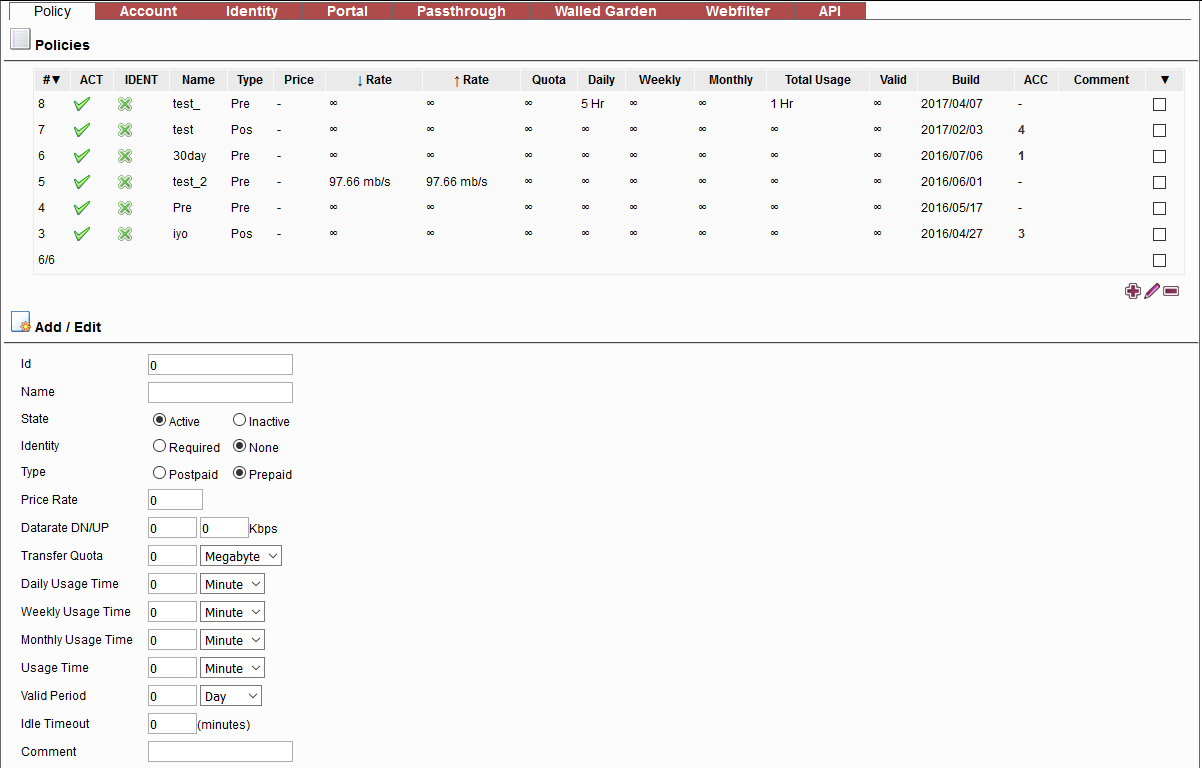
Datarate DN/UP ใช้กำหนดความเร็ว [DN=Download / UP=Upload] ซึ่งกำหนดได้มากสุดที่ 100000 kbps (100 Mbps)
Transfer quota ใช้กำหนดปริมาณข้อมูล หากถึงปริมาณที่กำหนด Account นั้นจะถูกตัดการใช้งานทันที
Daily/Weekly/Monthly usage time ใช้กำหนดปริมาณเวลาการใช้งานต่อวัน/สัปดาห์/เดือน
Usage time ใช้กำหนดปริมาณเวลาที่ผู้ใช้งานสามารถใช้ได้
Valid period ใช้กำหนดขอบเขตผู้ใช้งานสามารถใช้ได้ นับจากการ log-in ครั้งแรกของ Account นั้นๆ
Idle timeout ค่าเป็น 0 จะใช้ idle timeout ของ System
ตัวอย่างการตั้งค่า Usage time / Valid period
Usage time 1 day / Valid period 1 day = เมื่อ log-in เวลา 8.00 ของวันที่ 1 Account จะหมดอายุในเวลา 8.00 ของวันที่ 2 ทันที แม้ผู้ใช้จะยังใช้งาน usage time ไม่ครบ 24 ชั่วโมง [1 day] ก็ตาม (สิ้นสุดตาม Valid period)
Usage time 10 day / Valid period 30 day = หากเริ่ม log-in ในวันที่ 1 Account จะหมดอายุในวันที่ 31 ทันที แม้ผู้ใช้ใช้งานในเวลารวมไปเพียง 9 วัน (สิ้นสุดตาม Valid period) แต่หากใช้งานเวลารวมครบ 10 วัน ก็จะหมดอายุตาม usage time
2. Postpaid (แบบรายเดือน หรือใช้งานได้จนกว่าจะทำการลบหรือทำการ inactive account)
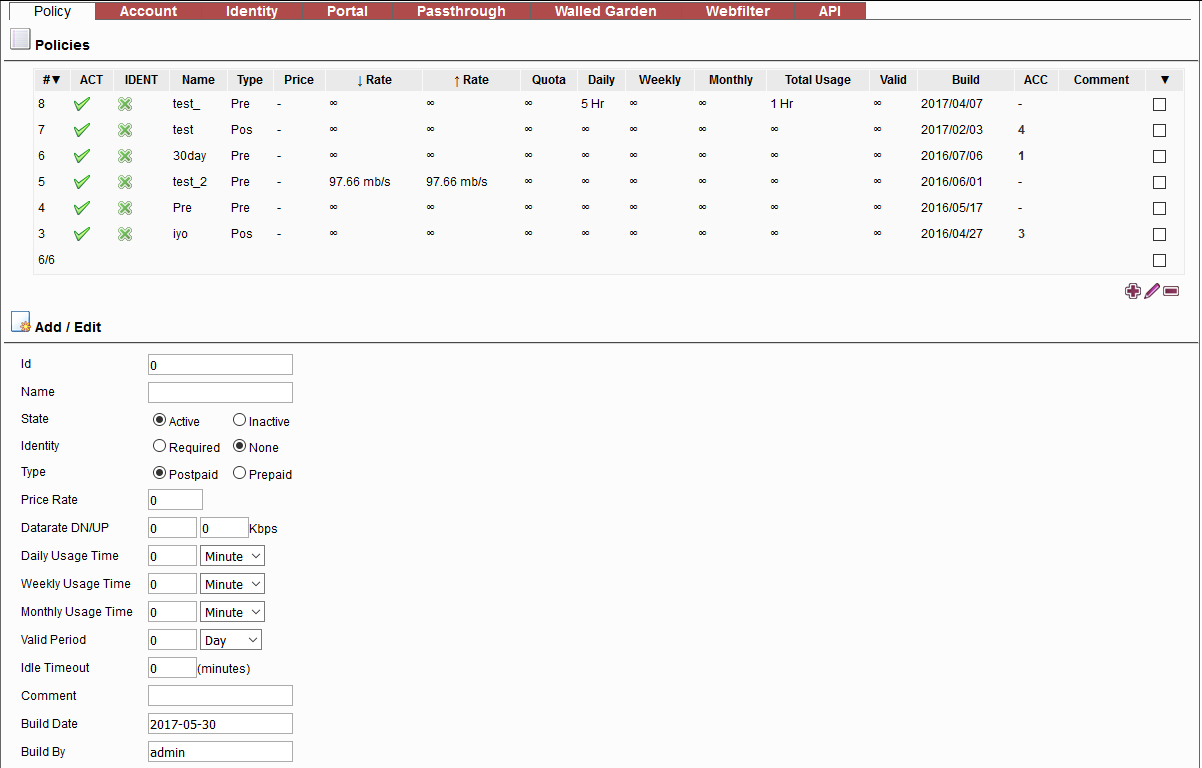
Datarate DN/UP ใช้กำหนดความเร็ว [DN=Download / UP=Upload] ซึ่งกำหนดได้มากสุดที่ 100000 kbps (100 Mbps)
Daily/Weekly/Monthly usage time ใช้กำหนดปริมาณเวลาการใช้งานต่อวัน/สัปดาห์/เดือน
Valid period ใช้กำหนดขอบเขตผู้ใช้งานสามารถใช้ได้ นับจากการ log-in ครั้งแรกของ Account นั้นๆ (โดยทั่วไปในการตั้ง postpaid จะกำหนดค่าเป็น 0)
Idle timeout ค่าเป็น 0 จะใช้ idle timeout ของ System
หัวข้อ Manage>Account
การจัดการ Account มีรูปแบบการเพิ่มดังนี้
1. Add (เครื่องหมาย +) เพิ่ม account แบบรายบุคคล
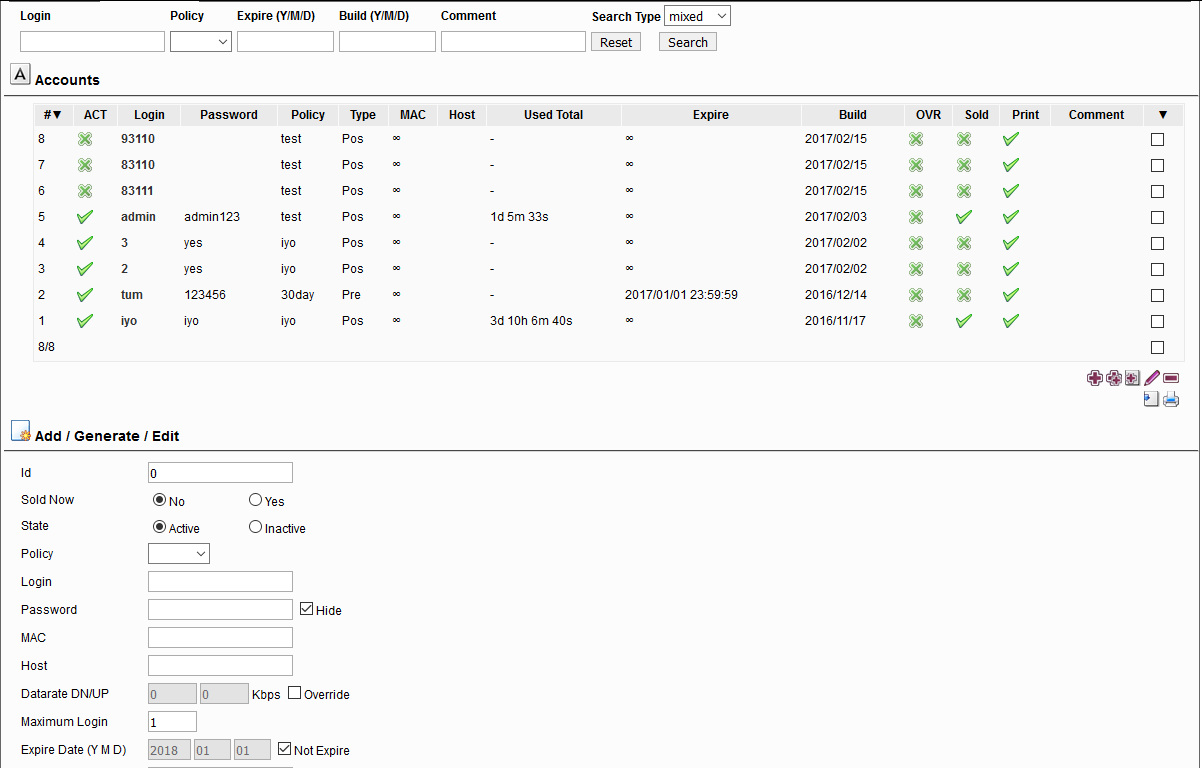
Sold now จะเปลี่ยนเป็น Yes เมื่อผู้ใช้งานทำการ Log-in account นั้นครั้งแรก
State : Active ใช้งานได้ / Inactive ระงับการใช้งาน
Policy เลือก policy ที่ต้องการให้ใช้กับ account นี้
Login ชื่อของ account
Password รหัสผ่านของ account
MAC ใช้กำหนด MAC address ที่สามารถใช้ account นี้ได้
Datarate DN/UP ให้เลือก override หากต้องการกำหนดความเร็วให้ต่างจาก policy ที่เลือกไว้ [DN=Download / UP=Upload] ซึ่งกำหนดได้มากสุดที่ 100000 kbps (100 Mbps)
Maximum login ใช้กำหนดจำนวนผู้ใช้งานที่สามารถใช้ account นี้ได้พร้อมกัน (สูงสุด 100) โดยใช้ได้กับ postpaid policy เท่านั้น
Expire Date : ใช้กำหนดวันหมดอายุ (หากต้องการ)
2. Generate (เครื่องหมาย ++) เพิ่ม account แบบกลุ่ม
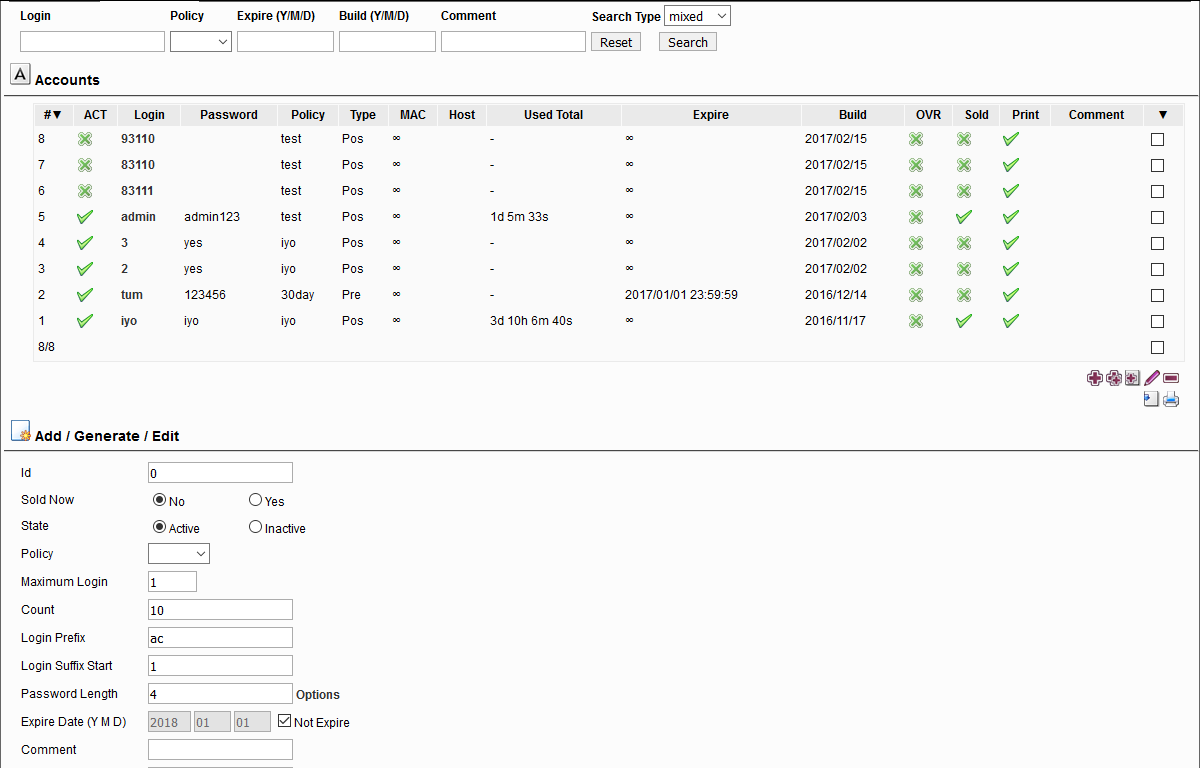
Sold now จะเปลี่ยนเป็น Yes เมื่อผู้ใช้งานทำการ Log-in account นั้นครั้งแรก
State : Active ใช้งานได้ / Inactive ระงับการใช้งาน
Policy เลือก policy ที่ต้องการให้ใช้กับ account กลุ่มนี้
Maximum login ใช้กำหนดจำนวนผู้ใช้งานที่สามารถใช้ account นี้ได้พร้อมกัน (สูงสุด 100) โดยใช้ได้กับ postpaid policy เท่านั้น
Count : จำนวน account ที่ต้องการเพิ่ม
Login Prefix : ใช้กำหนดคำนำหน้ากลุ่ม account ที่ต้องการเพิ่ม
Suffix Start : ใช้กำหนดตัวเลขเริ่มต้นที่ต้องการเพิ่ม เช่น ต้องการเพิ่ม 10 รายชื่อ แต่เลขเริ่มต้นกำหนดที่ 5 ระบบจะเพิ่มรายชื่อเป็น x05, x06, x07, …, x12, x13, x14 เป็นต้น
Password Length : ใช้กำหนดความยาวของรหัสผ่าน โดยเลือกที่ options เพื่อเลือกประเภทของรหัส เช่น อักษรตัวใหญ่ ตัวเล็ก ตัวเลข เป็นต้น (ระบบจะไม่สุ่มตัว I i L l 1 O o 0 หรืออักษร/ตัวเลขที่คล้ายคลึงกันเป็นรหัสผ่าน เพื่อลดความสับสนในการอ่านรหัสของผู้ใช้งาน)
Expire Date : ใช้กำหนดวันหมดอายุ (หากต้องการ)
3. CSV import เพิ่ม account โดยใช้ไฟล์ CSV
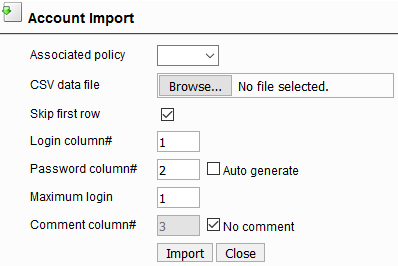
Associated policy เลือก policy ที่ต้องการให้ใช้กับ account ในไฟล์ CSV นี้
CSV data file เลือกไฟล์ CSV ที่ต้องการทำการ Import
Skip first row เลือกไว้ หากต้องการตัดแถวแรก (บนสุด) ในไฟล์ CSV
Login column# กำหนดช่องที่ระบุชื่อ account
Password column# กำหนดช่องที่ระบุรหัสผ่าน
Maximum login ใช้กำหนดจำนวนผู้ใช้งานที่สามารถใช้ account นี้ได้พร้อมกัน (สูงสุด 100) โดยใช้ได้กับ postpaid policy เท่านั้น
* ไม่สามารถ import ชื่อภาษาไทยได้
หัวข้อ Manage>Portal
ใช้เพิ่ม/ลด/แก้ไข ไฟล์สำหรับหน้า Log-in, log-out, status ต่างๆ
โดยเป็นไฟล์มาตรฐาน HTML (ผู้ดูแลระบบที่มีความรู้ด้านการเขียน web สามารถนำไปดัดแปลงแก้ไขได้โดยอิสระ)
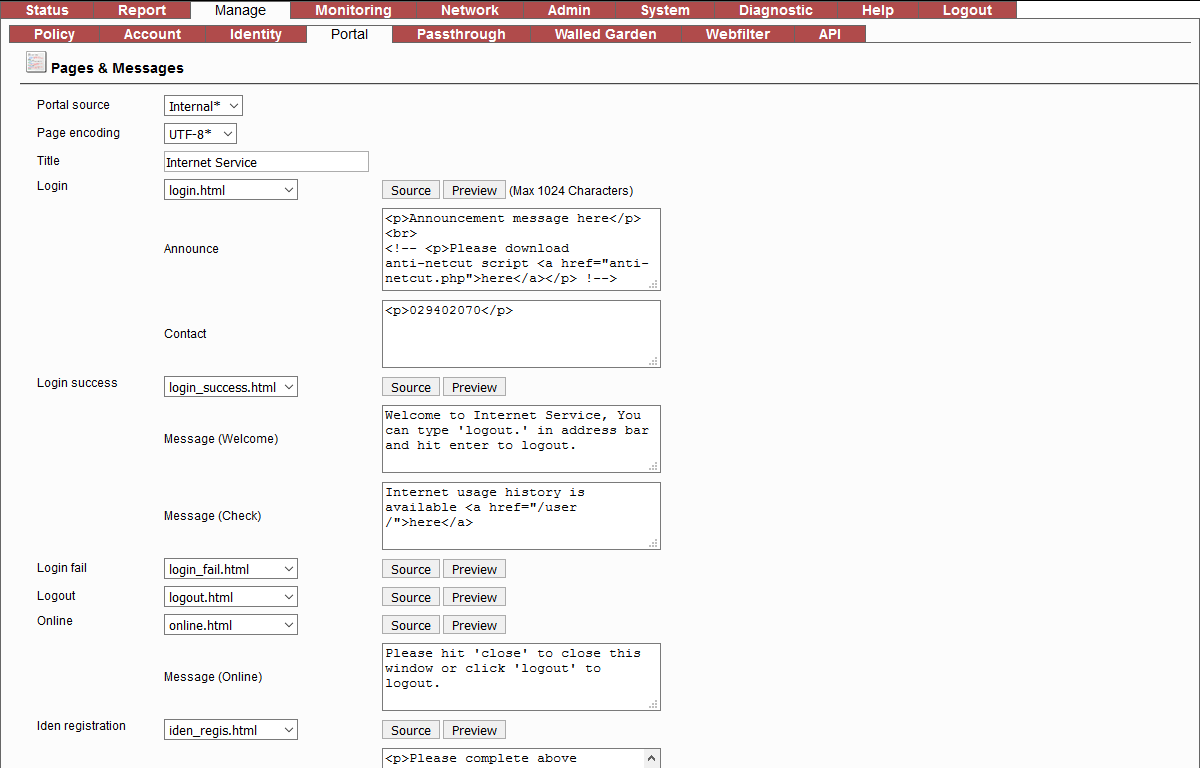
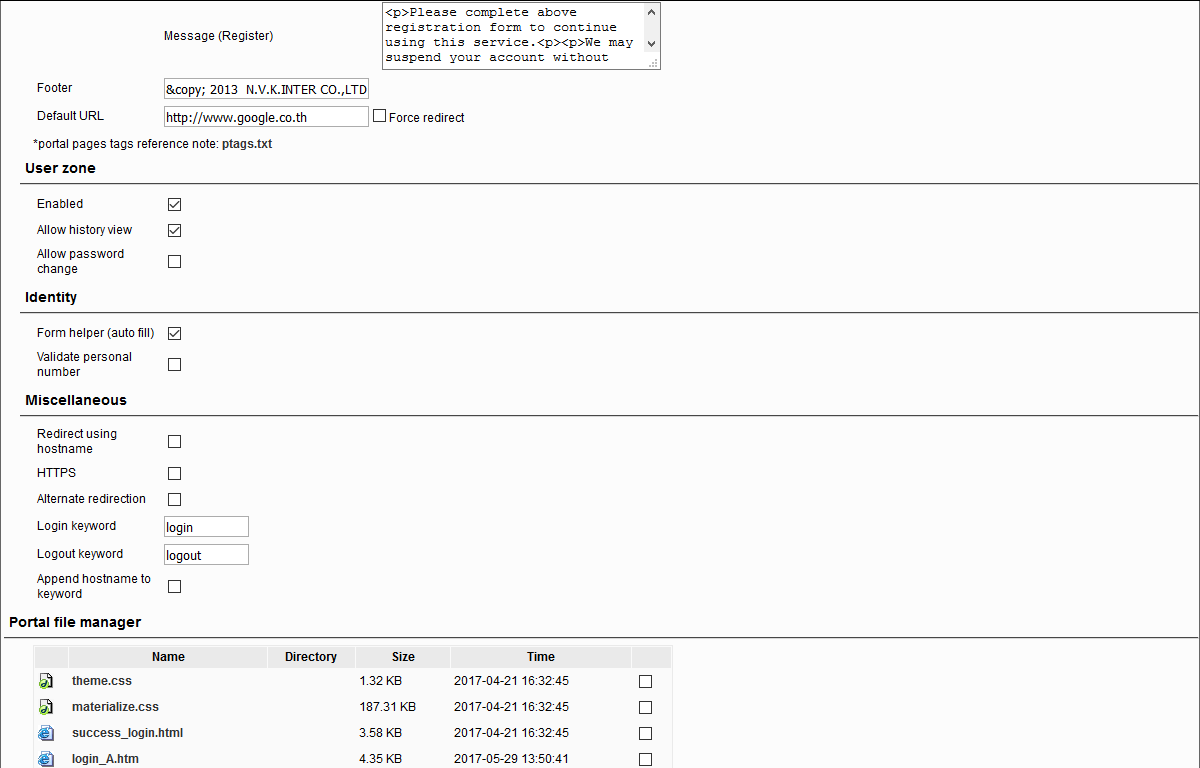
Portal source : Internal ใช้ไฟล์ในระบบ iBSG เป็น portal / External ใช้ portal จาก server ภายนอกเป็น Portal
ผู้ดูแลระบบสามารถกด Preview เพื่อดูการปรับแก้ที่เกิดขึ้นได้
Default URL หากเลือก force redirect จะเปิดหน้า website ที่ระบุไว้หลังจาก log-in สำเร็จ
User zone
Enabled เปิดการใช้งาน user zone
Allow history view ให้ผู้ใช้งานสามารถดูประวัติการเข้าใช้งานได้
Allow password change ให้ผู้ใช้งานสามารถเปลี่ยน password ของ account ที่ใช้อยู่ได้
Portal file manager ใช้จัดการ เพิ่ม/ลบ/คัดลอก ไฟล์ที่เกี่ยวข้องกับการจัดการ portal
หัวข้อ Manage>Passthrough
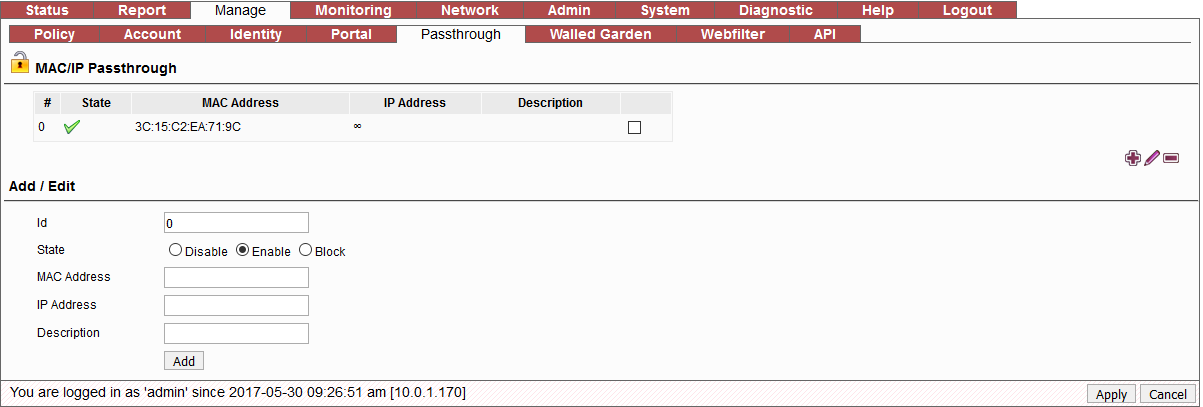
State สถานะของรายการที่ระบุ
Disable ทำให้ไม่มีผลใดๆ เกิดขึ้นกับรายการนี้
Enable ทำให้รายการนี้ สามารถออก Internet ได้อิสระโดยไม่ต้อง Log-in
Block ห้ามรายการนี้ออก Internet
MAC address กำหนด MAC ที่ต้องการ (สำคัญที่สุด)
IP address กำหนด IP ที่ต้องการ (ไม่จำเป็นต้องใส่)
Description ระบุรายละเอียดของรายการ
* MAC ที่ enable อยู่ใน Passthrough จะไม่ถูกนับรวมใน concurrent license แต่ยังคงอยู่ใน Log
* ไม่สามารถกำหนดปริมาณเวลาและความเร็วในการใช้งานได้
หัวข้อ Manage>Walled Garden
ให้ผู้ใช้งานสามารถไปหน้า website ตามรายการที่ปรากฏได้โดยไม่ต้อง log-in เข้าระบบ ผู้ดูแลระบบสามารถใส่ได้ทั้ง IP หรือ Domain name ของ website ที่ต้องการ
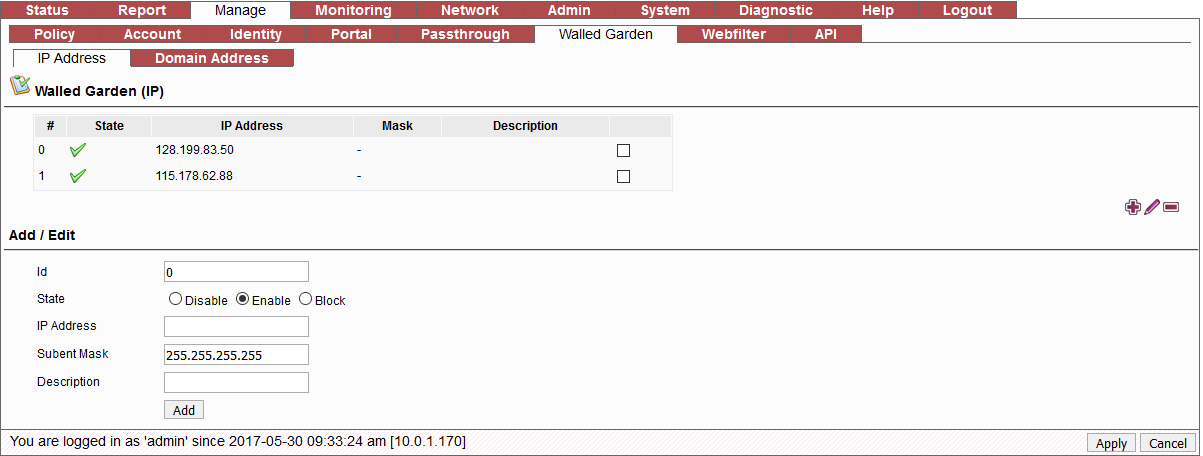
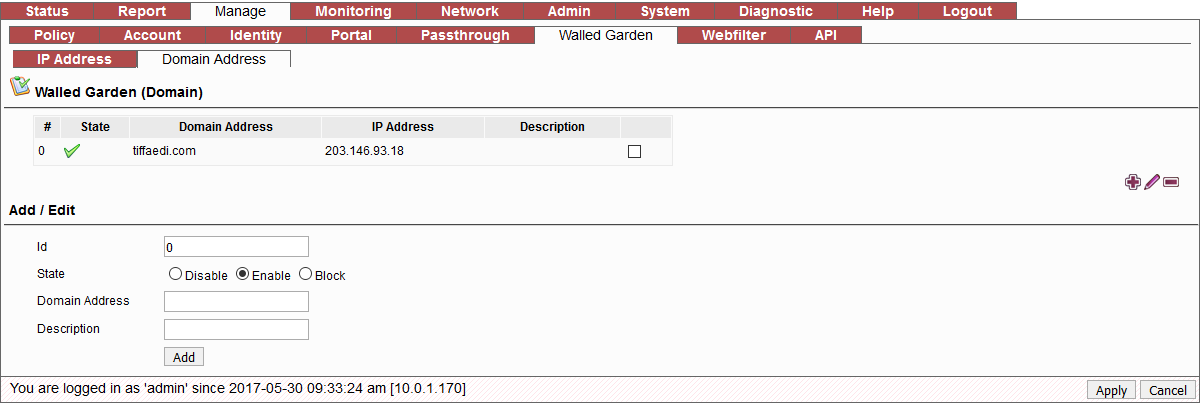
หัวข้อ Manage>API
สำหรับผู้ดูแลระบบที่ต้องการ integrate เข้ากับระบบ PMS ที่ใช้อยู่
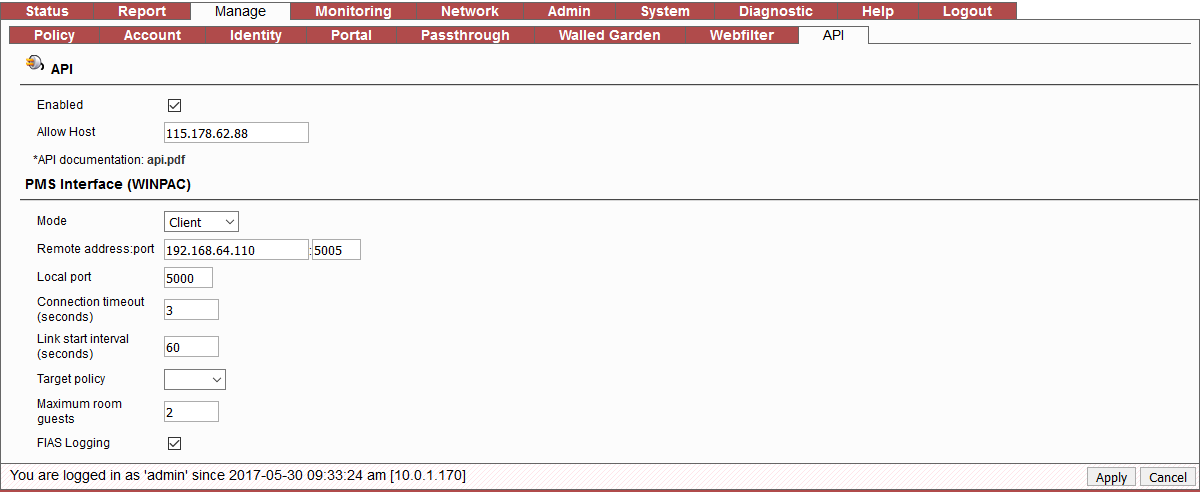
หัวข้อ Monitoring>Group
ใช้สำหรับสร้างกลุ่มของการ Monitor อุปกรณ์ Network ที่เชื่อมต่อกับระบบ iBSG
หากอุปกรณ์มีน้อยหรือไม่ต้องการแบ่งกลุ่ม ให้ข้ามขั้นตอนไปที่หัวข้อ Device ได้ทันที
หัวข้อ Monitoring>Device
Group เลือกกลุ่มที่สร้างไว้ (ถ้าไม่ได้สร้างไว้ เลือกเป็น default)
Name ชื่ออุปกรณ์
IP Address กำหนด IP ของอุปกรณ์ที่ต้องการ Monitor (สำคัญที่สุด)
MAC Address กำหนด MAC ที่ต้องการ (ไม่จำเป็นต้องใส่)
หัวข้อ Network>Basic
เป็นส่วนของการตั้งค่าให้ iBSG สามารถเชื่อมต่อกับระบบ Internet เพื่อให้ผู้ใช้งานสามารถออก Internet ได้
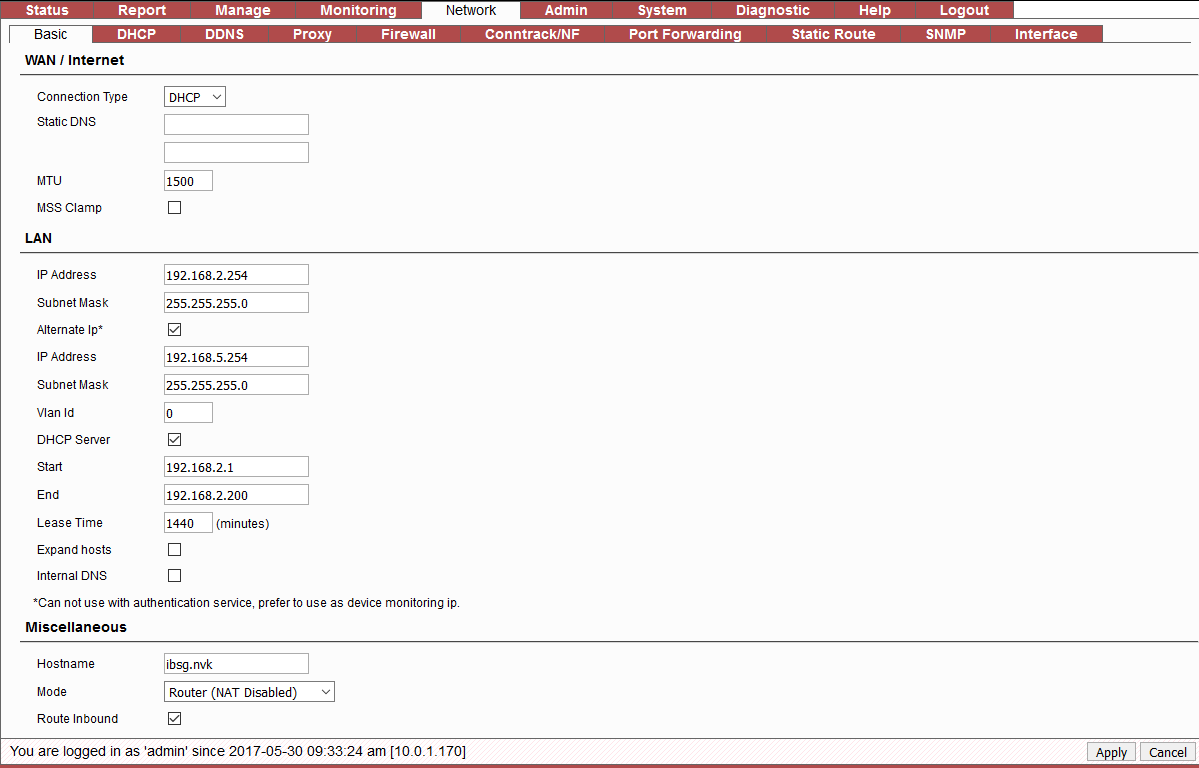

WAN
Connection type เลือกวิธีการเชื่อมต่อ Internet
DHCP ให้ระบบรับ IP จาก Router (ไม่แนะนำให้ใช้)
Static ระบุ IP Address / Subnet mask / Gateway ในวง IP เดียวกับ Router
PPPoE กรณี Router เป็น Bridge mode
LAN
IP Address กำหนด IP ของ iBSG
Subnet mask กำหนด Subnet mask หรือ class ของ IP เพื่อกำหนดจำนวน host ที่สามารถใช้ได้ (255.255.255.0 = 254 host)
Alternate IP กำหนดวง IP ในการใช้ Monitor อุปกรณ์ Network แยกอิสระจากวง IP ของผู้ใช้บริการ
DHCP Server โดยปกติต้องเปิดใช้งาน
Start กำหนด IP เริ่มต้นที่จ่ายให้เครื่องลูกข่าย
End กำหนด IP สุดท้ายที่จ่ายให้เครื่องลูกข่าย
* จำนวน IP จะขึ้นอยู่กับ Subnet mask (host) ที่ระบุไว้
Lease Time กำหนดเวลาที่เครื่องลูกข่ายจะได้ IP ไปใช้ ค่าเริ่มต้นคือ 1440 นาที = 1 วัน
Miscellaneous
Mode ค่าเริ่มต้นคือ Gateway หากเชื่อมต่อกับ Router หรือ Firewall แนะนำให้ใช้เป็น Router mode
หัวข้อ Network>DDNS
ใช้ตั้งค่าการเข้าถึง iBSG จากภายนอกโดยใช้ DDNS ที่ต้องการ
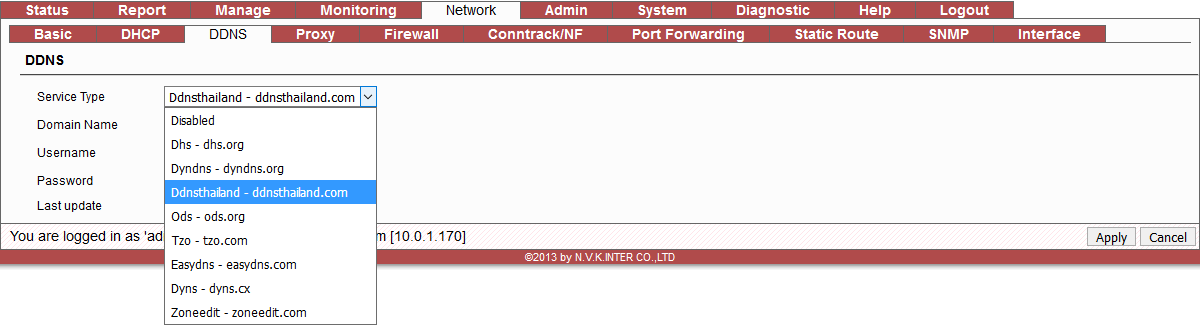
หัวข้อ Network>Firewall
ใช้ตั้งค่า Firewall แบบพื้นฐาน
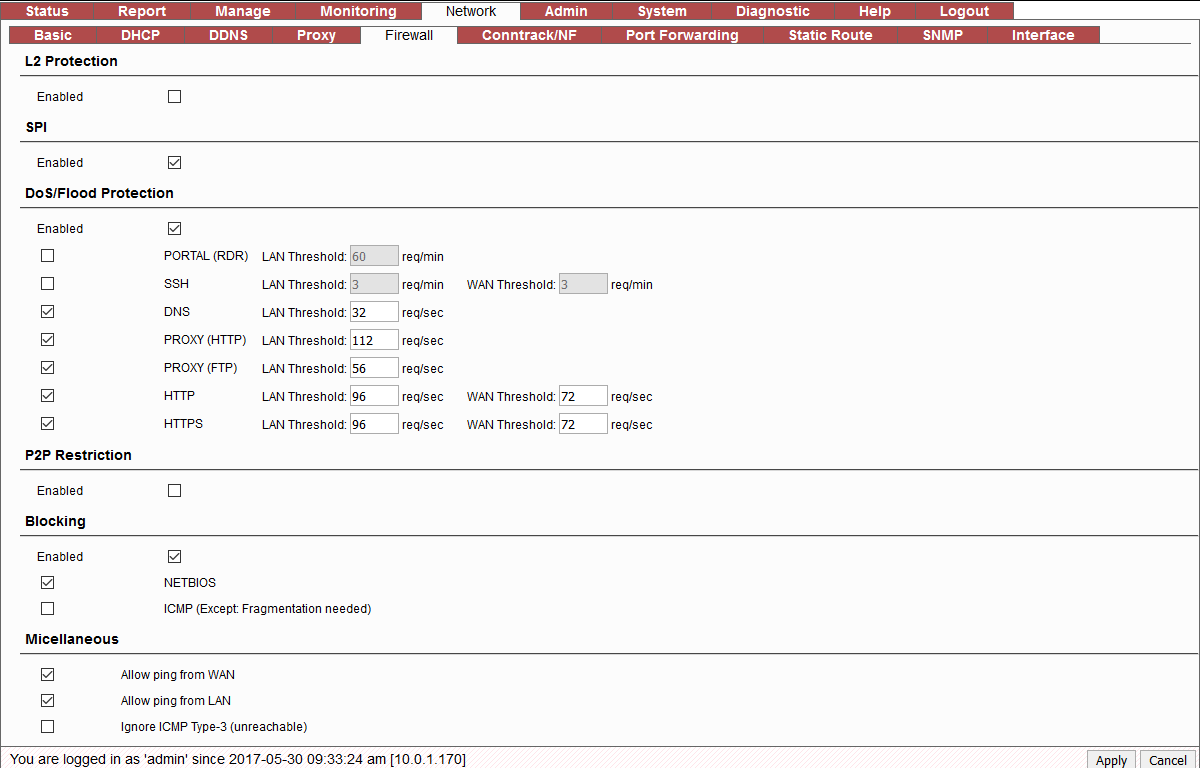
หากต้องการ block bittorrent ต่างๆ ให้เลือก Enabled ที่ P2P restriction
* ไม่รับรองการทำงานแบบ 100% เนื่องจากยังมี bittorrent บางประเภทที่หลุดรอดการ block ได้
หัวข้อ Network>Port Forwarding
ใช้ทำ port forward ให้สามารถเข้าถึงอุปกรณ์ที่เชื่อมต่อภายในระบบ iBSG ได้
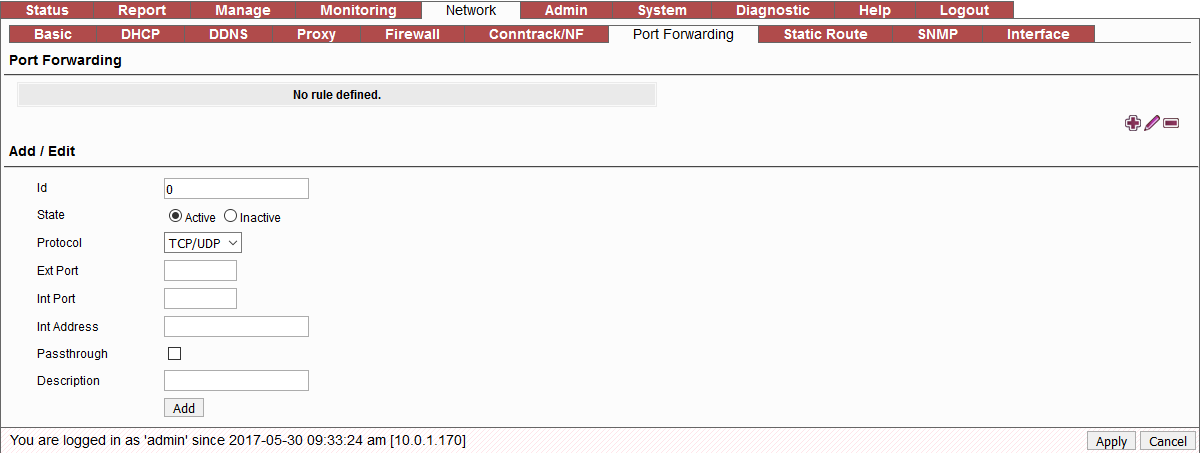
หัวข้อ Network>Interface
ใช้สลับเปลี่ยน Interface ในกรณี Network interface card เสียหรือไม่เสถียร

หัวข้อ Admin>Group
สามารถกำหนดระดับการเข้าถึงหัวข้อการตั้งค่าต่างๆ ในระบบ iBSG (แยกจาก Admin user หลัก)
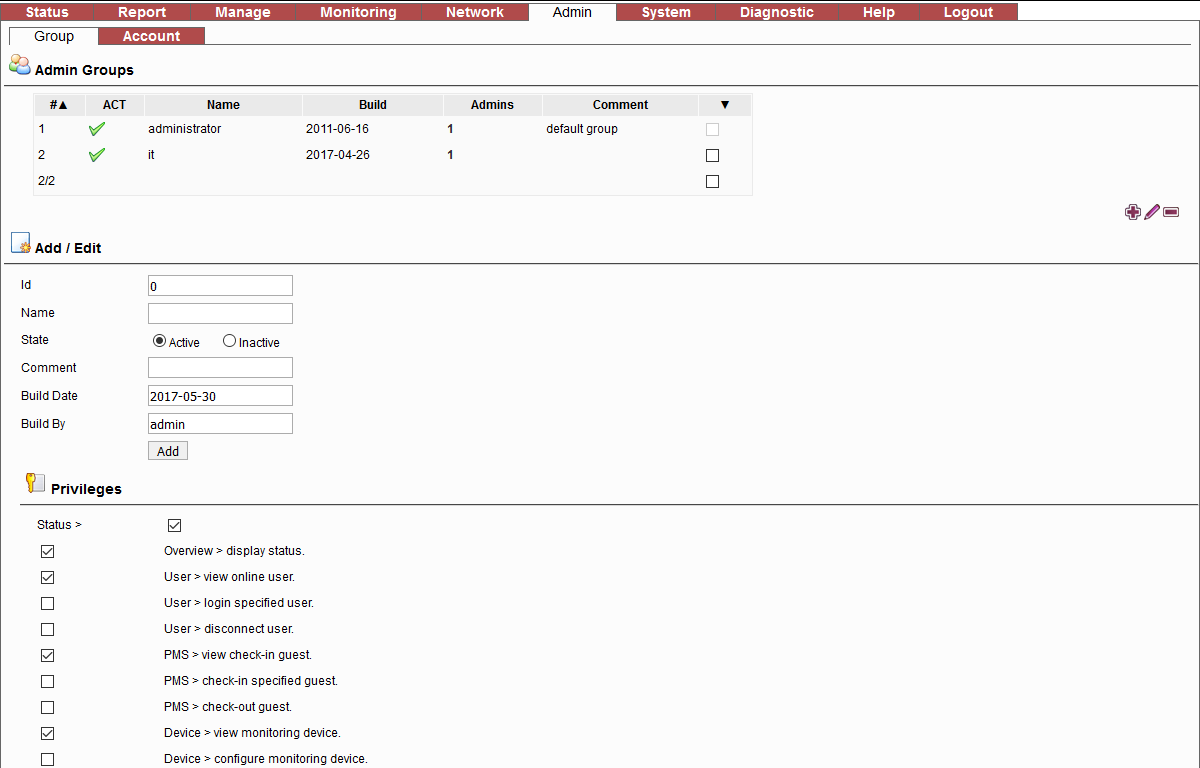
Name ชื่อกลุ่มของ admin
State : Active เปิดใช้งาน / Inactive ระงับการใช้งาน
Privilleges กำหนดการเข้าถึงหัวข้อต่างๆ ในระบบ
หัวข้อ Admin>Account
ใช้สร้างรายชื่อผู้ดูแลระบบย่อยตามที่สร้างไว้ใน admin group
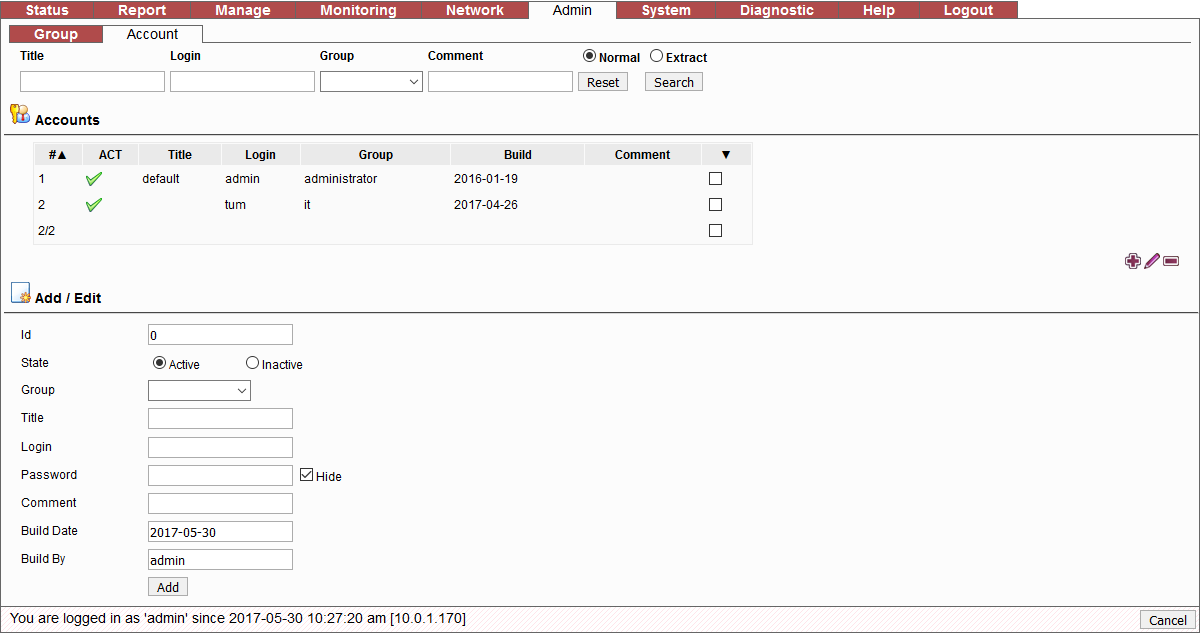
หัวข้อ System>Appearance
ใช้กำหนดจำนวนการแสดงผลในแต่ละหัวข้อ
หัวข้อ System>AAA
Authentication source :
None ผู้ใช้งานทุกเครื่องสามารถออก Internet ได้โดยไม่ต้อง Log-in และไม่ถูกกำหนดความเร็วและปริมาณเวลาใช้งาน
Local ใช้การระบุสิทธิผ่านระบบ iBSG ตามปกติ
Radius ใช้การระบุสิทธิการออก Internet อ้างอิงจาก radius server (ตั้งค่าที่ System>Radius เพิ่มเติม)
Force-Relogin กรณีมีการ login ซ้ำใน account เดียวกัน ระบบจะบังคับให้ผู้ใช้งานที่ login ก่อนหน้าต้องหลุดออกจากระบบ
Idle timeout ระยะเวลาที่ผู้ใช้งานจะหลุดออกจากระบบหากไม่มีการใช้งานใดๆ อีก (สูงสุด 10080 นาที = 7 วัน)
* ผลกระทบจากการตั้ง idle timeout สูงมากๆ อาจจะส่งผลถึงจำนวน concurrent เต็มเร็วกว่าที่ควร และอาจส่งผลต่อ DHCP pool ด้วย แนะนำให้ตั้งค่าสอดคล้องกับ DHCP lease time
Session timeout ระยะเวลาที่ผู้ใช้งานต้องหลุดออกจากระบบหลังจาก log-in แม้จะยังมีการใช้งานอยู่ก็ตาม (ค่าปกติคือ 0)
หัวข้อ System>Printing
Paper type ชนิด ขนาดกระดาษที่ต้องการพิมพ์คูปอง
Column จำนวน Account ที่จะพิมพ์ในแถวแนวตั้ง (บนขนาด A4)
Title text ข้อความหัวคูปอง
Footer text ข้อความท้ายคูปอง
สามารถกดดู Preview ที่แก้ไขได้
สามารถเพิ่มภาพ Background ของคูปองได้ (กรณีเลือกชนิดกระดาษแบบมี Background)
หัวข้อ System>Configuration
ใช้ทำการ Backup/Restore ไฟล์ Configuration
หัวข้อ System>Database
ใช้ทำการ Backup/Restore ไฟล์ Database ฐานข้อมูลผู้ใช้งานของระบบ
หัวข้อ System>Maintenance
ใช้สั่ง Reboot/Shutdown หรือตั้งเวลาให้ Reboot ได้
หัวข้อ Diagnostic
ARP แสดง MAC address ที่เชื่อมต่อกับระบบ
DHCP แสดง IP ของเครื่องลูกข่ายที่เชื่อมต่อกับระบบ โดยสามารถดูจำนวนรวมได้ที่รายการสุดท้าย
Ping ใช้ตรวจสอบการเชื่อมต่อของอุปกรณ์ที่เชื่อมต่อกับระบบ หรือใช้ตรวจสอบว่า iBSG สามารถออก Internet ได้ตามปกติหรือไม่
เช่น หาก Ping IP 8.8.8.8 ได้ แต่ไม่สามารถ Ping google.com ได้ ให้ตรวจสอบ DNS ในหัวข้อ Network>Basic เป็นต้น
Trace ใช้ตรวจสอบเส้นทางการใช้งาน Internet ซึ่งสามารถตรวจสอบเบื้องต้นได้ว่า website ใดช้า website ใดเร็ว
หัวข้อ Help>License
Renew ใช้ในกรณี iBSG ที่ได้ทำการ Activated ไปแล้ว แต่กลับแจ้ง Expired
Request key ใช้ในการ Activate license ใน iBSG member
การวิเคราะห์ปัญหาทั่วไป
| อาการ | สาเหตุ | การแก้ไข |
| เครื่อง Server ไม่ทำงาน ไม่จ่าย IP |
Hardware เสีย Harddisk เสีย LAN card เสีย |
เปลี่ยน Hardware เปลี่ยน Harddisk เปลี่ยน LAN card |
| WAN หรือ LAN ใน Status>Overview แจ้ง Error! | LAN card เสีย | เปลี่ยน LAN card |
| WAN หรือ LAN ใน Status>Overview แจ้ง Disconnect |
สาย LAN มีปัญหา LAN card เสีย |
เปลี่ยนสาย LAN เปลี่ยน LAN card |
| ลูกข่ายบางเครื่องไม่ได้รับ IP |
DHCP เต็ม เกิด Broadcast strom ในระบบ |
แก้ไข Subnet mask / DHCP ให้จ่าย IP ได้มากขึ้น ใช้อุปกรณ์ Network ที่ทำ Isolate ได้ |
|
ขึ้นเตือน Maximum concurrent reached! ลูกข่ายได้ IP แต่ไม่ขึ้นหน้า Log-in |
Server ออก Internet ไม่ได้ ยังไม่ได้ทำการ Activate |
ตรวจสอบการเชื่อมต่อ Internet ตรวจสอบ DNS ต้องทำการ Activate เพื่อให้ใช้งานได้ต่อเนื่อง |
| ได้ IP ขึ้นหน้า Log-in แต่ใช้งานช้า |
LAN card มีปัญหา ระบบภายในมีปัญหา |
ทดสอบโดยการต่อ LAN จาก Server ตรงเข้าคอมพิวเตอร์ หากปกติ ตรวจสอบอุปกรณ์เครือข่าย หากยังช้าอยู่ ตรวจสอบ LAN card |
|
ลูกข่ายหลุดจากการใช้ Internet |
ใช้ Account แบบ Prepaid หรือ Postpaid 1 login |
Prepaid ใช้ได้เพียง 1 login เท่านั้น Postpaid หากต้องการใช้มากกว่า 1 user ต่อ 1 account ตรวจสอบสาเหตุการหลุดที่ Report>Detail |
| Server แจ้ง expired |
Server ออก Internet ไม่ได้ หมดอายุ Demo |
ตรวจสอบการเชื่อมต่อ Internet ตรวจสอบ DNS กด Renew ใน Help>License Reboot server ลง Demo ใหม่หรือ Activate |